在玩Steam游戏时,如何调整偏好设置是一项非常重要的任务,在Steam的偏好设置界面中,玩家可以自定义各种选项,包括语言、游戏界面、音频、视频等,以更好地适应个人喜好。通过详细了解和调整这些偏好设置,玩家可以获得更加舒适和个性化的游戏体验。接下来我们将介绍如何在Steam上改变偏好设置,让您的游戏体验更加完美。
steam偏好设置界面详解
步骤如下:
1.在steam的主界面,点击右上角的头像或者名字。

2.然后在弹出来的信息中,点击【商店偏好】。
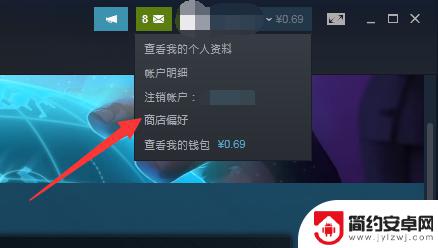
3.跳转页面,可以看到三个偏好设置。分别是商店偏好、语言偏好和Cookie偏好,一个个点击修改设置就好。
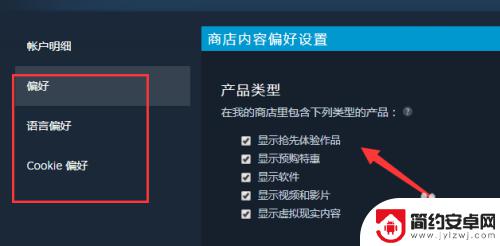
4.弄好商店偏好,就去设置预言偏好。
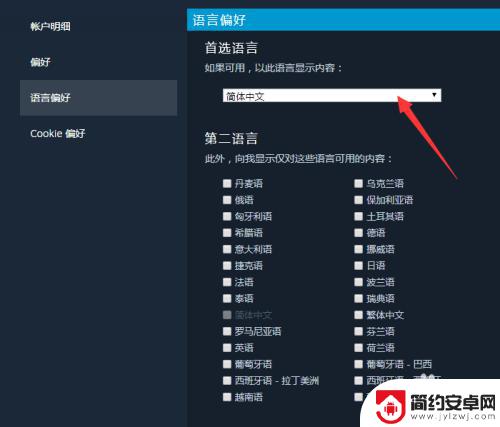
5.每个偏好都可以根据自己的需求去选择,修改后就会自动保存。
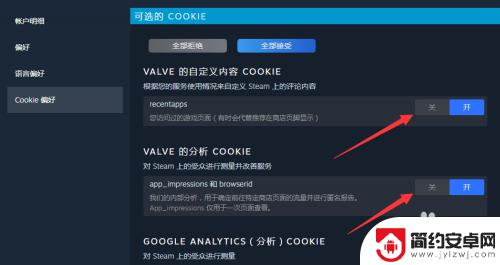
希望以上所述的方法能对大家在Steam上调整偏好有所帮助。更详细的游戏攻略都在此处,持续关注本站将会让你尽情畅玩!










